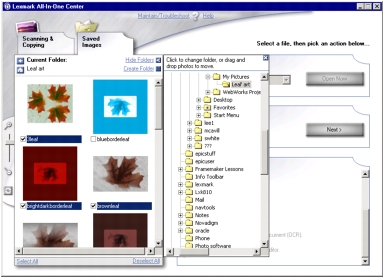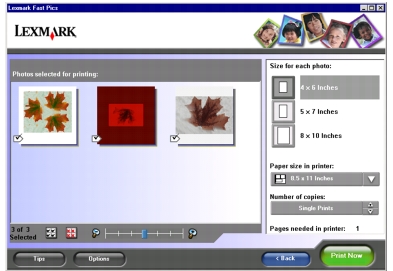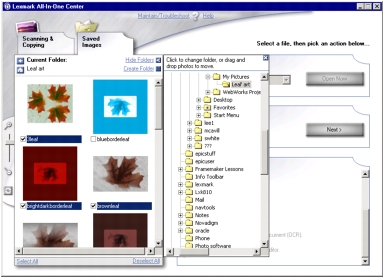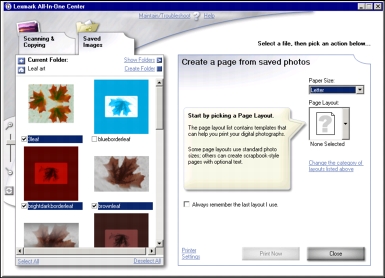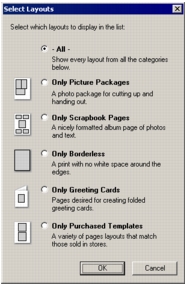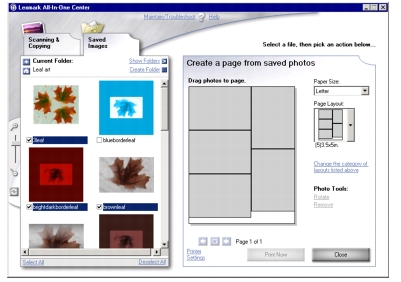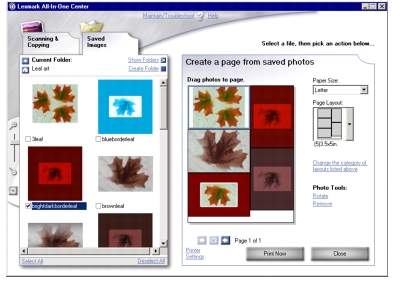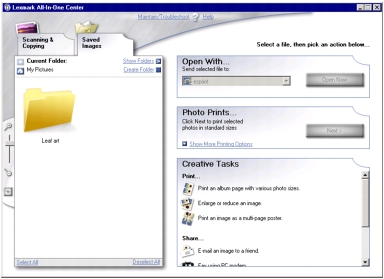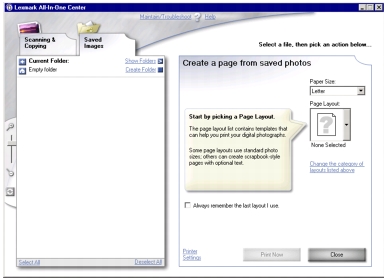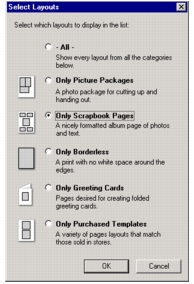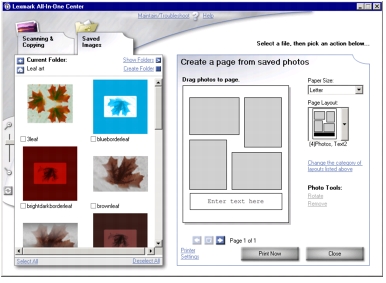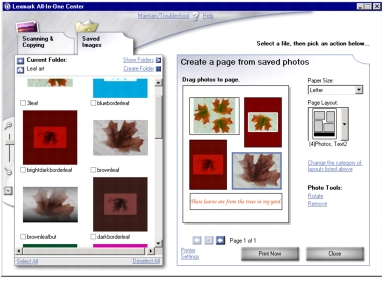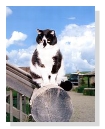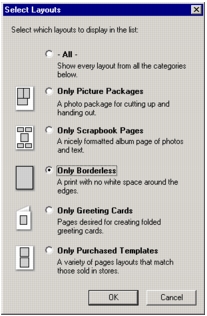Fotoğraflarınızı bulma ve yazdırma
Fotoğraflarınızı bulma ve yazdırma
 Yapışkanlı albüm veya albüm sayfası yaratma ve yazdırma
Yapışkanlı albüm veya albüm sayfası yaratma ve yazdırma
 Kenarlıksız fotoğraf yazdırma
Kenarlıksız fotoğraf yazdırma
Fotoğraflarınızı bulma ve yazdırma
PictBridge özelliği etkinleştirilmiş bir fotoğraf makinesi kullanıyorsanız, bilgisayarı kullanmadan fotoğrafları yazdırabilirsiniz. Bu işlemi All-In-One kontrol panelindeki seçenekleri kullanarak yapabilirsiniz. Daha fazla bilgi için, bkz: Yazdırma işlemini denetlemek için PictBridge özelliği etkinleştirilmiş fotoğraf makinesini kullanma.
Ancak, bilgisayarınızda yüklü olan programı kullanarak yazdırırsanız, fotoğrafları düzenleyebilir veya konumunu değiştirebilirsiniz. Lexmark All-In-One Centerı kullanarak, istediğiniz fotoğrafları bulabilir ve önceden tanımlanmış sayfa düzeni bölümlerinde fotoğrafları yerleştirebilirsiniz.
Bilgisayarda kayıtlı olan fotoğraflar
- Fotoğraf kağıdını yükleyin. Daha fazla bilgi içiniçin, bkz: Kağıt desteğine kağıt yükleme.
- Lexmark Imaging Studioyu açın. Daha fazla bilgi için, bkz: Lexmark Imaging Studioyu Kullanma.
- Browse Photos (Fotoğraf Bul) düğmesini tıklatın.

Saved Images (Kayıtlı Resimler) sekmesi açık olarak, Lexmark All-In-One Center görüntülenir.
- Show Folders (Klasörleri Göster) öğesini tıklatın.
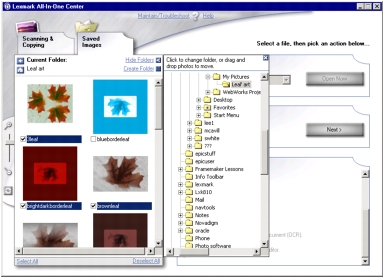
- Sağ taraftaki dizinden, resimlerinizi sakladığınız klasörü seçin.
- Sağ taraftaki dizini kapatmak için Hide Folders (Klasörleri Gizle) öğesini tıklatın.
- Yazdırmak istediğiniz fotoğrafları tıklatarak seçin.
- Photo Prints (Fotoğraf Baskıları) bölümündeki Next (İleri) düğmesini tıklatın.
Not: Fotoğraflar arasından seçim yapmadıysanız, bu seçenek görüntülenmez.
Fast Pics penceresi görüntülenir.
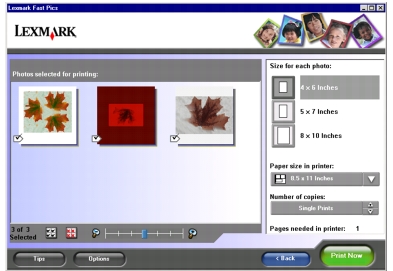
- Fotoğrafların boyutunu, All-In-Onedaki boş sayfa boyutunu ve kopya sayısını belirtin.
- Print Now'ı tıklatın.
Yapışkanlı albüm veya albüm sayfası yaratma ve yazdırma
- Fotoğraf kağıdını yükleyin. Kağıt desteğine kağıt yükleme.
- Görev çubuğundaki Lexmark Imaging Studio simgesini sağ tıklatın.
- Bkz: Lexmark 3300 Series All-In-One Center. Daha fazla bilgi için, bkz: Lexmark Imaging Studioyu Kullanma.
Saved Images (Kayıtlı Resimler) sekmesi açık olarak, Lexmark All-In-One Center görüntülenir.
- Show Folders (Klasörleri Göster) öğesini tıklatın.
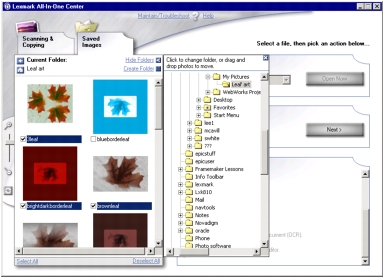
- Fotoğraflarınızın bulunduğu klasöre göz atın.
- Hide Folders (Klasörleri Gizle) öğesini tıklatın.
- Print an album page with various photo sizes (Çeşitli fotoğraf ebatlarında albüm sayfası yazdır) seçeneğini işaretleyin.
Farklı özellikler görüntülenir.
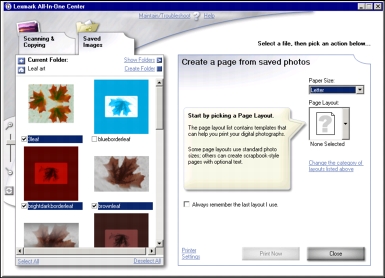
- Create a page from saved photos (Kayıtlı fotoğraflardan bir sayfa oluştur) kısmından Paper Size ı (Kağıt Boyutu) seçin.
- Düzen seçeneklerini sınırlandırmak istiyorsanız, Page Layout (Sayfa Düzeni) altında, Change the category of layouts listed above (Yukarıda listelenen düzen kategorisini değiştir) seçeneğini tıklatın.
Bir iletişim kutusu görüntülenir.
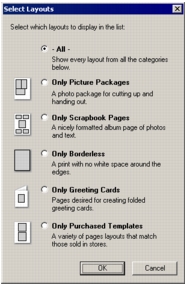
- Aşağıdaki seçeneklerden birini işaretleyin:
- Tümü
- Sadece Resim Paketleri
- Sadece Yapışkanlı Albüm Sayfaları
- Sadece Kenarlıksız
- Sadece Tebrik Kartları
- Sadece Satın Alınan Şablonlar
- OK'i tıklatın.
Page Layout (Sayfa Düzeni) için sınırlı sayıda seçenek görüntülenir.
- Sayfa düzeni seçeneklerinden birini işaretleyin.
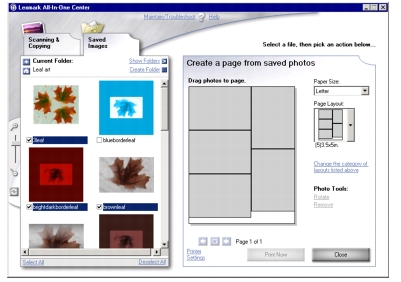
- Fotoğrafları (veya taranan sayfaları) istediğiniz düzende sayfanın üzerine sürükleyin.
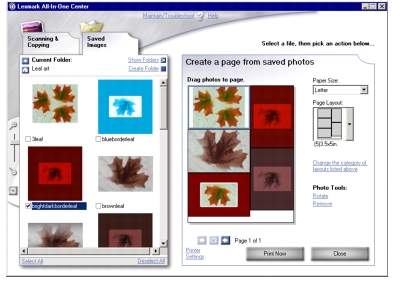
Not: Diğer düzenleme seçeneklerini görmek için, fotoğrafı sağ tıklatın.
- Yapışkanlı albüm sayfasını yazdırmak için, Print Now (Şimdi Yazdır) öğesini tıklatın.
Fotoğraflara başlık ekleme
- Lexmark 3300 Series All-In-One Centerı açın.
- Saved Images (Kayıtlı Görüntüler) sekmesini tıklatın.
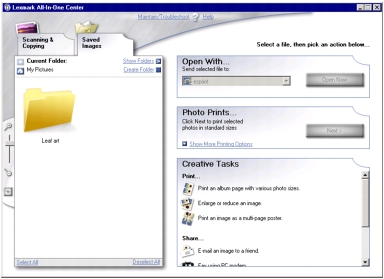
- Creative Tasks (Yaratıcı Görevler) altında bulunan Print an album page with various photo sizes (Çeşitli fotoğraf ebatlarında albüm sayfası yazdır) seçeneğini tıklatın.
Seçenekler değişir.
- Seçenekleri sınırlandırmak istiyorsanız, Page Layout (Sayfa Düzeni) altında, Change the category of layouts listed above (Yukarıda listelenen düzen kategorisini değiştir) seçeneğini tıklatın.
Bir iletişim kutusu görüntülenir.
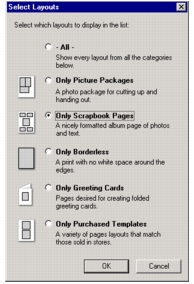
- Change the category of layouts listed above (Yukarıda listelenen düzen kategorisini değiştir) seçeneğini tıklatın.
- Only Scrapbook Pages (Sadece Yapışkanlı Albüm Sayfaları) seçeneğini işaretleyin.
- OK'i tıklatın.
- Fotoğraflarınız için bir Paper Size (Kağıt Boyutu) seçin.
- Listeden metin eklenmesine izin veren bir Page Layout (Sayfa Düzeni) seçin.
- Sol taraftaki bölümde gezinerek fotoğraflarınızı bulun.
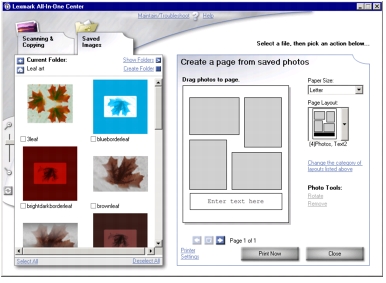
- Fotoğraflarınızı sağ taraftaki sayfa düzeninin üzerine sürükleyerek, istediğiniz gibi konumlandırın.
- Beyaz kutulardan birinin içerisini tıklatın.
Bir iletişim kutusu görüntülenir.
- Metninizi girin, biçimlendirin veOK düğmesini tıklatın.
Belirttiğiniz metin rengi gibi biçim değişiklikleri de dahil olmak üzere, metin kutuya yerleştirilir.
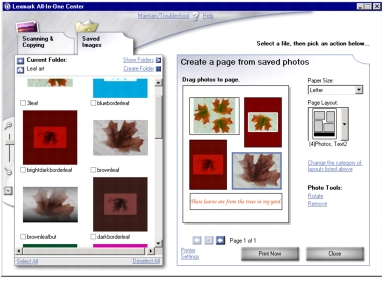
- Fotoğraf sayfasını yazdırmak için, Print Now (Şimdi Yazdır) öğesini tıklatın.
Not: Yapışkanlı albüm veya albüm sayfası yaratma ve yazdırma.
Kenarlıksız fotoğraf yazdırma
Fotoğrafları kenarlarında hiç beyaz renkli boşluklar kalmayacak şekilde yazdırabilirsiniz.
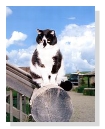
- Fotoğraf kağıdını yükleyin. Daha fazla bilgi içiniçin, bkz: Kağıt desteğine kağıt yükleme.
- Görev çubuğundaki Lexmark Imaging Studio simgesini sağ tıklatın.
- Bkz: Lexmark 3300 Series All-In-One Center. Daha fazla bilgi için, bkz: All-In-One Centerı Kullanma.
- Saved Images (Kayıtlı Resimler) sekmesini tıklatın.
- Print an album page with various photo sizes (Çeşitli fotoğraf ebatlarında albüm sayfası yazdır) seçeneğini tıklatın.
- Change the category of layouts listed above (Yukarıda listelenen düzen kategorisini değiştir) seçeneğini tıklatın.
- Only Borderless (Sadece Kenarlıksız) seçeneğini işaretleyin.
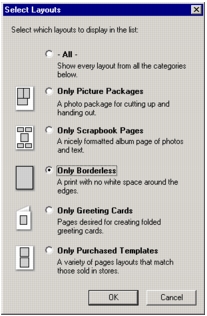
- OK'i tıklatın.
- Fotoğraflarınız için bir Paper Size (Kağıt Boyutu) seçin.
- Create a page from saved photos (Kayıtlı fotoğraflardan bir sayfa oluştur) kısmından bir Page Layout (Sayfa Düzeni) seçin.
- Fotoğraflarınızı sayfaya sürükleyin.
- Print Now'ı tıklatın.
 Fotoğraflarınızı bulma ve yazdırma
Fotoğraflarınızı bulma ve yazdırma Fotoğraflarınızı bulma ve yazdırma
Fotoğraflarınızı bulma ve yazdırma Yapışkanlı albüm veya albüm sayfası yaratma ve yazdırma
Yapışkanlı albüm veya albüm sayfası yaratma ve yazdırma